Položaj lokalne sigurnosne politike u sustavu Windows 10
Svaki korisnik treba voditi računa o sigurnosti svog računala. Mnogi su pribjegli uključivanju Windows vatrozida, instaliranju antivirusnih i drugih sigurnosnih alata, ali to nije uvijek dovoljno. Ugrađeni alat operativnog sustava “Lokalna sigurnosna politika” omogućit će svima da ručno optimiziraju performanse računa, mreža, uređuju javne ključeve i obavljaju druge radnje vezane uz postavljanje sigurnog rada računala.
Pogledajte i:
Uključite se / razjedinjenost Defender u sustavu Windows 10
Instaliranje besplatnog antivirusnog programa na računalo
Sadržaj
Otvorite "Lokalna sigurnosna pravila" u sustavu Windows 10
Danas želimo razgovarati o postupku pokretanja gore spomenutog snap-ina na primjeru sustava Windows 10. Postoje različite metode pokretanja koje će biti najprikladnije u slučaju određenih situacija, pa će svakako biti preporučljivo detaljno razmotriti svaku od njih. Počnimo s najjednostavnijim.
Prva metoda: izbornik Start
Izbornik Start aktivno uključuje svakog korisnika tijekom cijele interakcije s računalom. Ovaj alat omogućuje navigaciju do različitih direktorija, pronalaženje datoteka i programa. On će doći u pomoć i ako trebate pokrenuti današnji alat. Vi samo trebate otvoriti sam izbornik, upišite “Local Security Policy” u traženje i pokrenite klasični program.
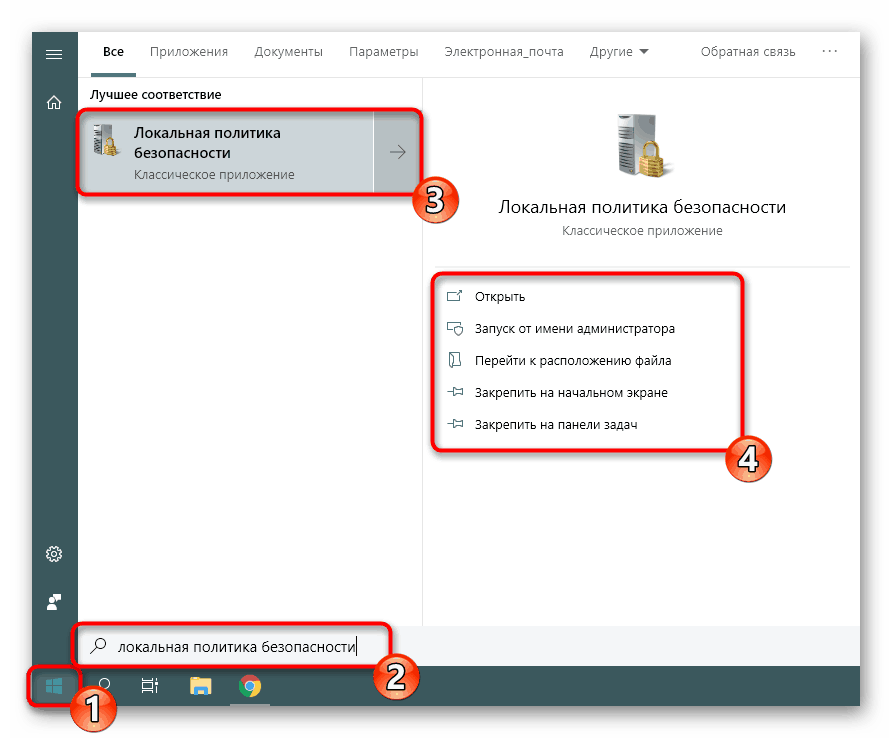
Kao što možete vidjeti, odjednom se prikazuje nekoliko tipki, primjerice "Pokreni kao administrator" ili "Idi na mjesto datoteke" . Obratite pažnju na ove funkcije, jer jednom mogu biti korisne. Ikonu pravila možete zakvačiti na početnom zaslonu ili na programskoj traci, što će znatno ubrzati postupak otvaranja u budućnosti.
Metoda 2: Pokreni uslužni program
Standardni uslužni program sustava Windows pod nazivom “Run” je dizajniran za brzo skakanje na određene parametre, direktorije ili aplikacije navođenjem odgovarajuće veze ili instaliranog koda. Svaka ustanova ima jedinstveni tim, uključujući i “Lokalnu sigurnosnu politiku” . Pokretanje je sljedeće:
- Otvorite "Run" , držeći kombinaciju tipki Win + R. Upišite
secpol.mscu polje, zatim pritisnite tipku Enter ili kliknite na "OK" . - Samo sekundu kasnije otvorit će se prozor za upravljanje politikama.

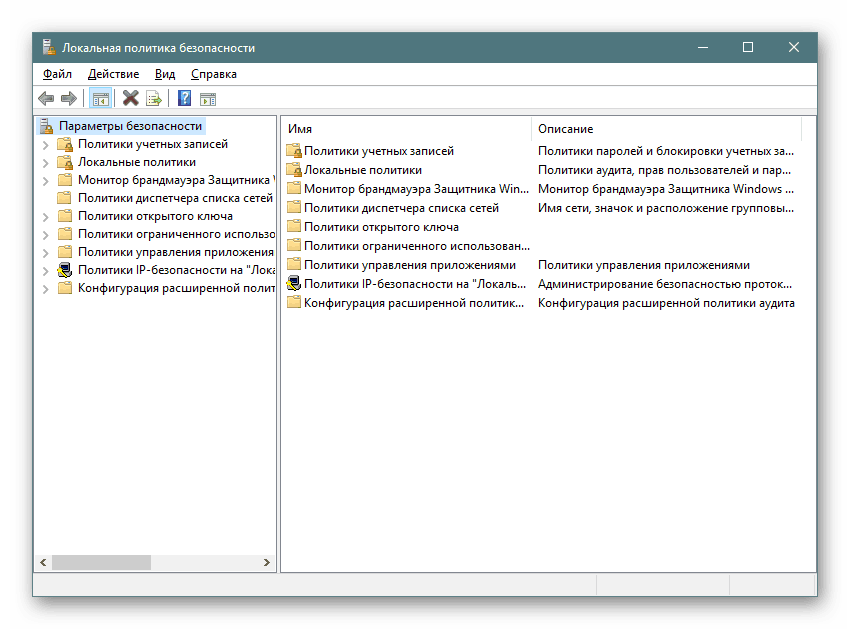
3. način: "Upravljačka ploča"
Iako programeri operativnog sustava Windows postupno napuštaju “Control Panel” , premještaju ili dodaju mnoge funkcije samo u izborniku “Settings” , ovaj klasični program još uvijek radi dobro. Preko njega je dostupan i prijelaz na “Lokalnu sigurnosnu politiku” , ali za to ćete morati slijediti ove korake:
- Otvorite izbornik "Start" , potražite "Control Panel" i pokrenite ga.
- Idite na odjeljak "Administracija" .
- Na popisu pronađite stavku “Lokalna sigurnosna politika” i dvaput kliknite na nju s LMB.
- Pričekajte pokretanje novog prozora kako biste počeli raditi.
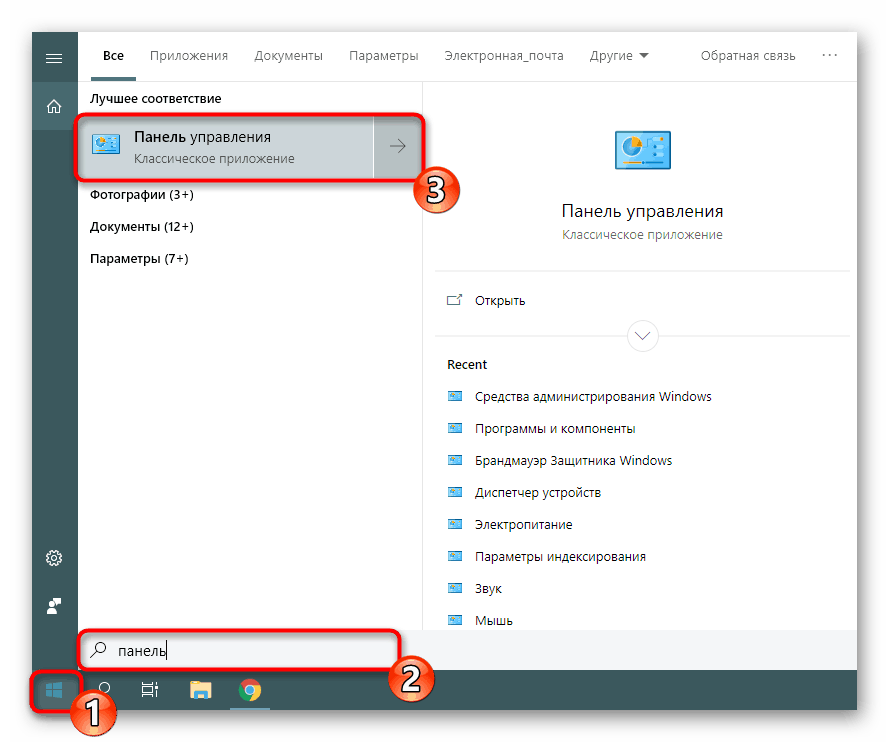
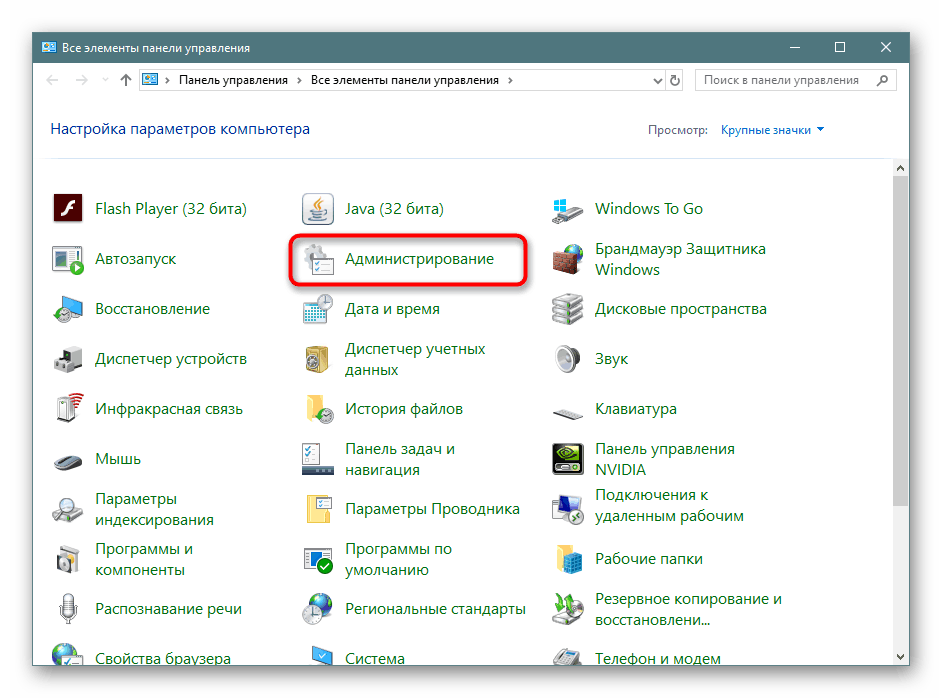
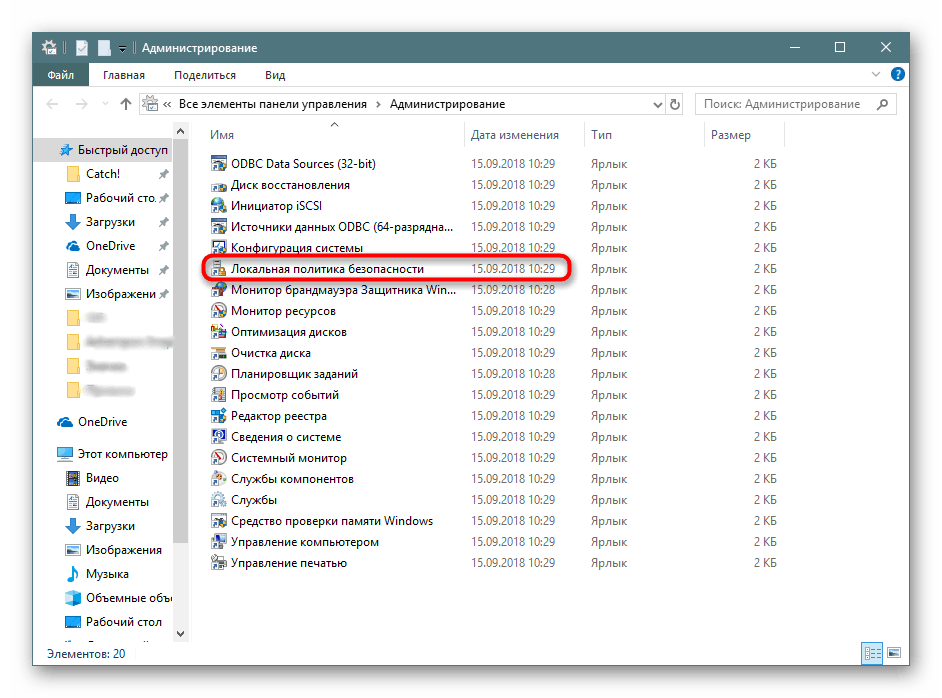
Četvrta metoda: Microsoftova konzola za upravljanje
Microsoftova konzola za upravljanje komunicira sa svim mogućim proširenjima u sustavu. Svaki od njih je dizajniran za konfiguriranje računala što je više moguće i primjenu dodatnih parametara vezanih uz ograničenja pristupa mapama, dodavanje ili uklanjanje određenih elemenata radne površine i mnoge druge. Među svim politikama postoji i “Lokalna sigurnosna politika” , ali još uvijek se mora zasebno dodati.
- U izborniku Start pronađite
mmci idite na ovaj program. - Kroz skočni prozor "Datoteka" nastavite dodavati novi snap-in klikom na odgovarajući gumb.
- U odjeljku Dostupni ugrađeni alati pronađite Uređivač objekata , odaberite ga i kliknite na Dodaj .
- Postavite parametar u objekt "Lokalno računalo" i kliknite na "Završi" .
- Ostaje samo prelazak na sigurnosnu politiku kako bi se osiguralo njegovo normalno funkcioniranje. Da biste to učinili, otvorite root "Computer Configuration" - "Windows Configuration" i označite "Security Settings" . Desno se prikazuju sve postavke. Prije zatvaranja izbornika, ne zaboravite spremiti promjene tako da dodana konfiguracija ostane u korijenu.
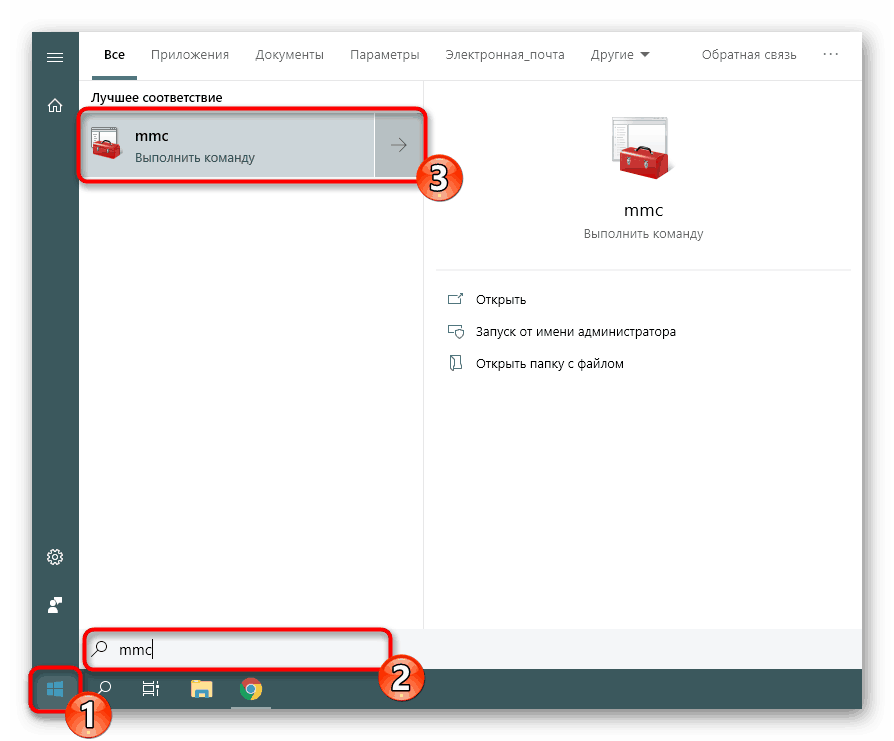
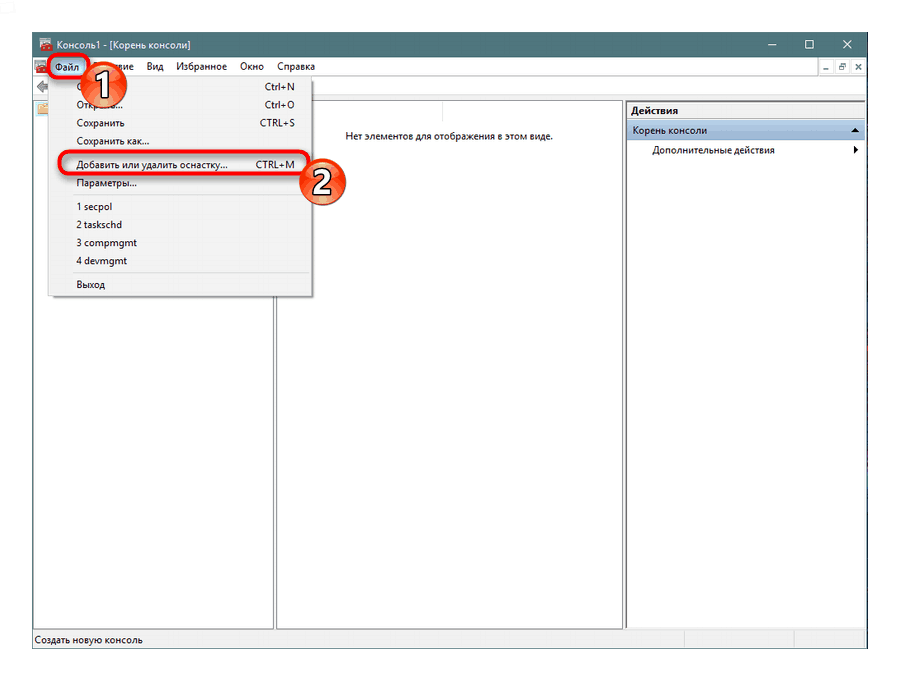
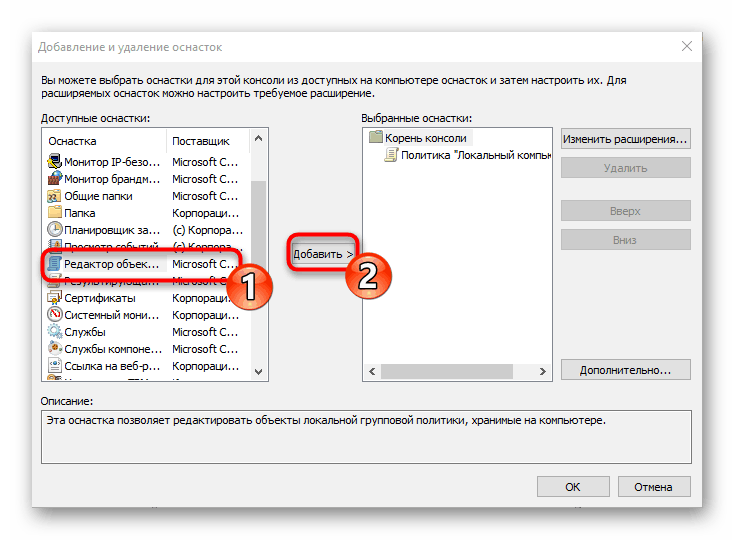
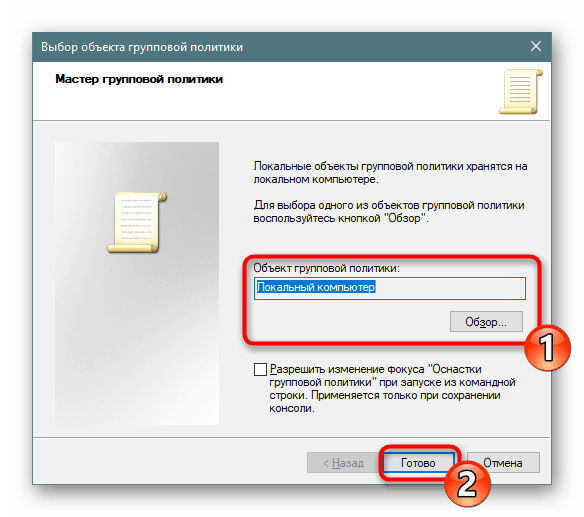
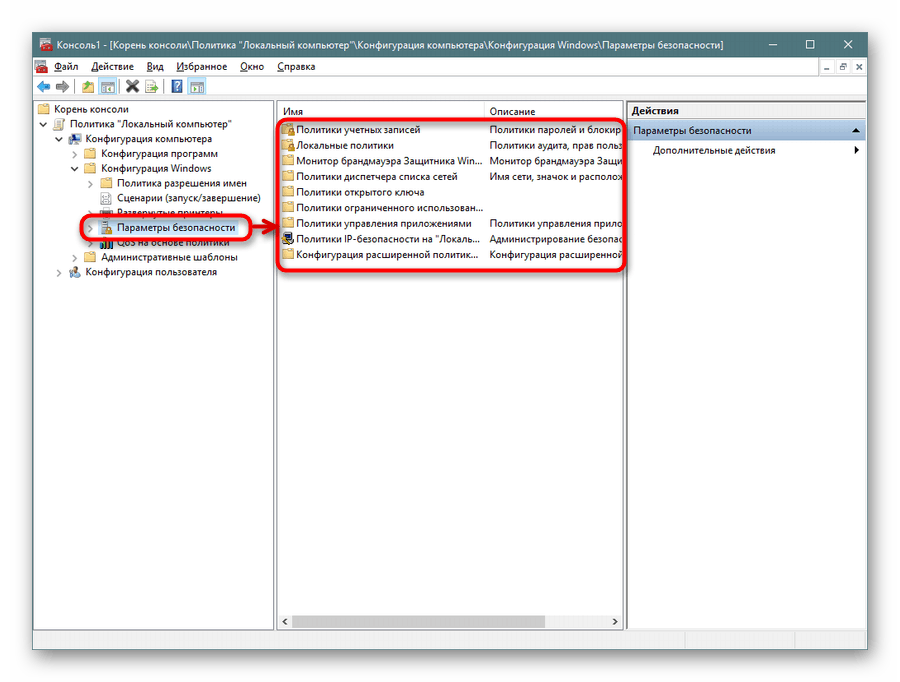
Navedena metoda će biti što je više moguće korisna korisnicima koji aktivno koriste uređivač pravila grupe, gdje tamo postavljaju potrebne parametre. Ako ste zainteresirani za drugu opremu i pravila, savjetujemo vam da pogledate naš zasebni članak o ovoj temi, koristeći vezu u nastavku. Tamo ćete upoznati glavne točke interakcije s navedenim alatom.
Pogledajte i: Pravila grupe u sustavu Windows
Što se tiče postavljanja “Lokalne sigurnosne politike” , svaki korisnik je individualno odabire - odabiru optimalne vrijednosti svih parametara, ali postoje i glavni aspekti konfiguracije. Pročitajte više o provedbi ovog postupka.
Više detalja: Konfiguriranje lokalnih sigurnosnih pravila u sustavu Windows
Sada ste upoznati s četiri različite metode otvaranja ugrađenog prozora. Sve što trebate učiniti je odabrati onu koja vam odgovara i koristiti je.